Más resolución en netbook con Intel GMA
El uso y compra de netbooks o ultraportátiles se ha disparado en los últimos meses. Su portabilidad, duración de batería, pequeño tamaño, etc. son algunos de los factores por los que este tipo de portátiles está obteniendo unos resultados de ventas impresionantes.
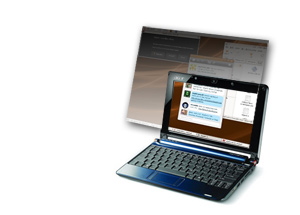
Aunque como todo, siempre existe un ''pero''. En el caso de los netbook, muchos usuarios se han encontrado con un problema con la resolución máxima de un netbook, pues existen cientos de aplicaciones que se muestran con ventana fija y que superan la resolución que el propio netbook.
Casi todos los ultraportátiles que suelen presentar este inconveniente, suelen ser aquellos que equipan pantallas inferiores a las 9 pulgadas, aunque en Configurarequipos encontramos soluciones para todo,
Para aumentar la resolución de pantalla de un netbook, podremos utilizar algunos programas que permiten adaptar la imagen para que encaje en la pantalla mediante el uso de controladores modificados.
Ejecutar aplicaciones de resolución superior a la de un netbook
Para aumentar la resolución de pantalla de un netbook, o dicho de otra forma, adaptar la imagen de una aplicación con mayor resolución (fija) a un netbook limitado, podremos usar 2 herramientas muy interesantes.
AsTray Plus
Astray Plus es una versión modificada de AsTray (diseñada para netbook Asus EeePC), aunque funciona con cualquier netbook que equipe una tarjeta gráfica Intel GMA.
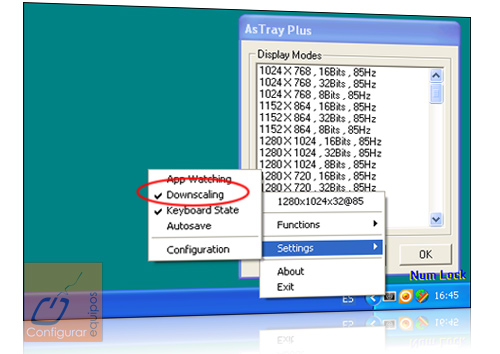
 Lo primero que haremos será Descargar Astray Plus Lo primero que haremos será Descargar Astray Plus
 Una vez cargado el programa en la barra de tareas, comprobaremos que la opción Downscaling esté activada en el menú Settings. Una vez cargado el programa en la barra de tareas, comprobaremos que la opción Downscaling esté activada en el menú Settings.
 Ahora, pulsaremos sobre la resolución para que se abra el cuadro de diálogo que permitirá adaptar la imagen a la resolución del netbook. Ahora, pulsaremos sobre la resolución para que se abra el cuadro de diálogo que permitirá adaptar la imagen a la resolución del netbook.
EeePC Utility
Al igual que Astray Plus, EeePC fue diseñado para cambiar la resolución de un netbook de la marca, aunque también funciona con aquellos que integran gráficas Intel GMA.
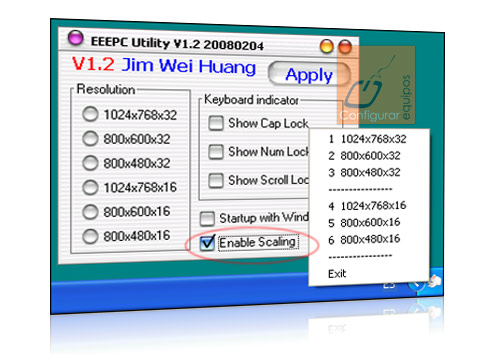
 Lo primero que haremos será Descargar EeePC Utility Lo primero que haremos será Descargar EeePC Utility
 Seguidamente, pincharemos sobre Enable Scaling Seguidamente, pincharemos sobre Enable Scaling
 Por último, seleccionaremos la resolución correspondiente a la demanda de resolución de las aplicaciones que no podíamos ver completamente. Por último, seleccionaremos la resolución correspondiente a la demanda de resolución de las aplicaciones que no podíamos ver completamente.
Mover ventanas fijas en el Escritorio
En el caso de que tu netbook no sea compatible con estos programas o simplemente no resulte la operación, siempre puedes instalar un programa que permita mover ventanas fijas de aplicaciones mediante la ampliación de los límites del Escritorio.

Este es el caso de Scrollable Desktop, un programa que en vez de aumentar la resolución del Escritorio, amplía sus límites más allá del área visible. Para ello, un visor flotante te mostrará la posición de todas las ventanas y te permitirá navegar por el Escritorio como si fuese un mapa.
Descargar Scrollable Desktop |


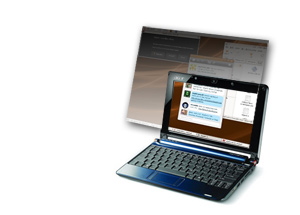
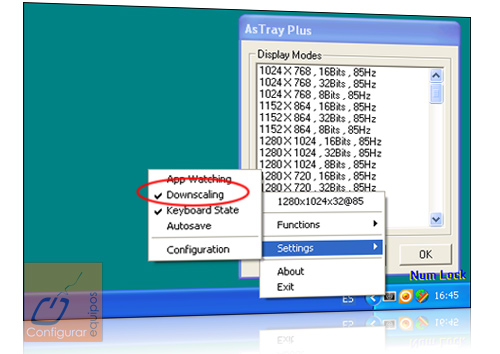
 Lo primero que haremos será Descargar Astray Plus
Lo primero que haremos será Descargar Astray Plus
 Una vez cargado el programa en la barra de tareas, comprobaremos que la opción Downscaling esté activada en el menú Settings.
Una vez cargado el programa en la barra de tareas, comprobaremos que la opción Downscaling esté activada en el menú Settings.
 Ahora, pulsaremos sobre la resolución para que se abra el cuadro de diálogo que permitirá adaptar la imagen a la resolución del netbook.
Ahora, pulsaremos sobre la resolución para que se abra el cuadro de diálogo que permitirá adaptar la imagen a la resolución del netbook.
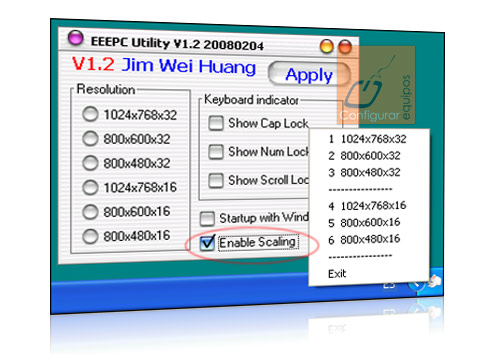
 Lo primero que haremos será Descargar EeePC Utility
Lo primero que haremos será Descargar EeePC Utility
 Seguidamente, pincharemos sobre Enable Scaling
Seguidamente, pincharemos sobre Enable Scaling
 Por último, seleccionaremos la resolución correspondiente a la demanda de resolución de las aplicaciones que no podíamos ver completamente.
Por último, seleccionaremos la resolución correspondiente a la demanda de resolución de las aplicaciones que no podíamos ver completamente.
